خوش آموز درخت تو گر بار دانش بگیرد، به زیر آوری چرخ نیلوفری را
مشخص کردن ترافیک ingress یا egress در چارت های Solarwinds NTA
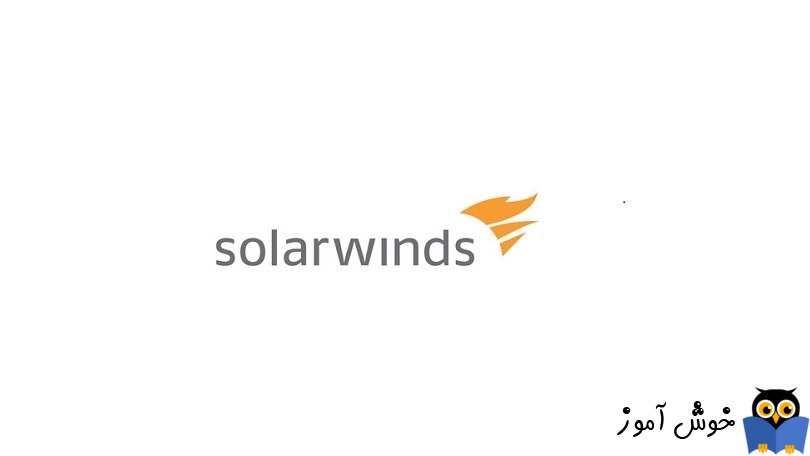
یکی از نکات مهمی که در گزارشات بخش های مختلف در کنسول Solarwinds NTA باید بدان توجه کنید این است که گزارشات بر اساس ترافیک های ورودی و خروجی(ingress و egress) است که شما می توانید مشخصا به یکی از این دو را فعال کنید تا گزارشات فقط ورودی و یا خروجی را مشاهده کنید.

به عنوان مثال در کنسول Solarwinds NTA به بخش Top 5 Applications دقت کنید. در این بخش با فونت ریز، بازه زمانی(که در مطلب قبلی نحوه تغییر آن را دیدید) و مقدار Both درج شده است. Both در واقع در برگیرنده ترافیک های ingress و egress است.
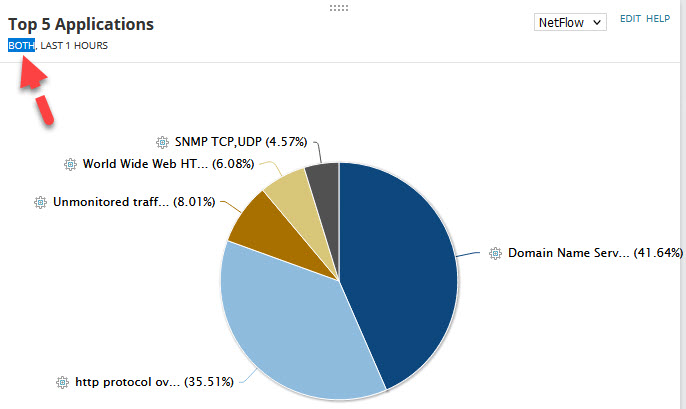
اگر الزام دارید که فقط گزارشات یکی از این دو مورد را در لحظه ببینید، لینک Edit را کلیک کنید.
از کامبوباکس Flow Direction آیتم مورد نظرتان را انتخاب کنید
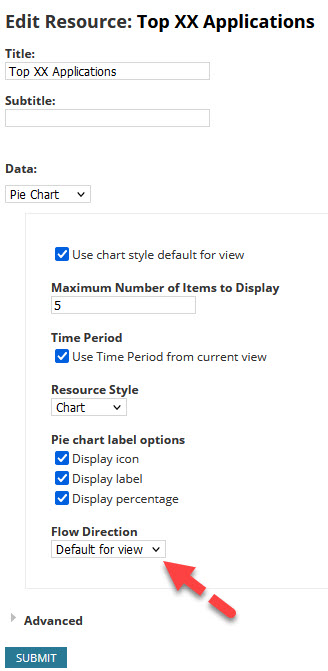
بصورت پیشفرض گزینه Default for View انتخاب شده است. مقدار default در تنظیمات بصورت Both تنظیم شده است(با وارد شدن به بخش Netflow Settings می توانید مقدار پیشفرض را تغییر دهید) اما از همین کامبوباکس می توانید گزینه مورد نظر را انتخاب کنید. مثلا در اینجا گزینه egress را انتخاب می کنیم. سپس باید فرم را Submit کنید.
حالا اگر به چارت این بخش وارد شوید، خواهید دید که بر اساس ترافیک های خروجی یا egress، چارت و گزارشات زیر آن نمایش داده می شوند. ترافیک egress یا ingress در سناریوی ما چندان تفاوت محسوسی ندارند ولی در محیط واقعی که کاربران مدام از شبکه و اینترنت استفاده می کنند، تفاوت قابل توجهی را شاهد خواهید بود.
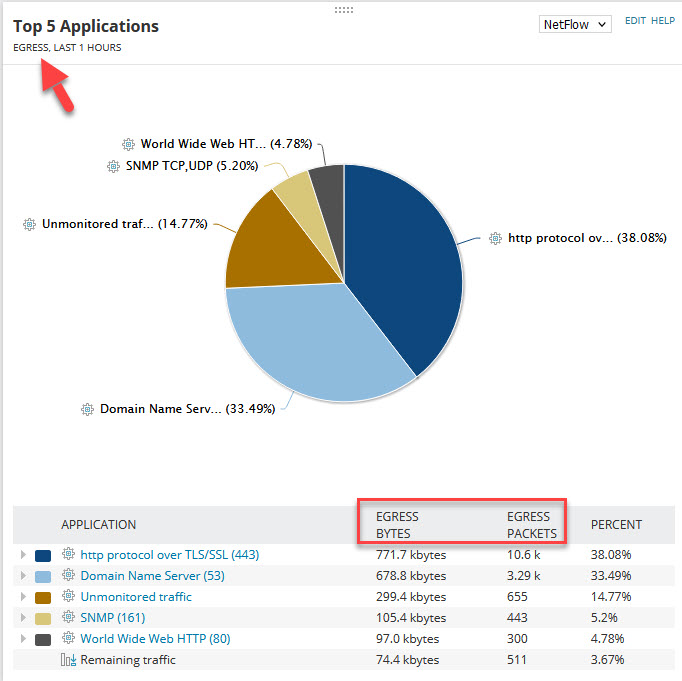
به همین صورت برای سایر بخش ها هم می توانید Flow direction یا مشخصا ترافیک ورودی یا خروجی را مشخص کنید تا گزارش بر اساس آن انتخاب، نمایش داده شوند.

به عنوان مثال در کنسول Solarwinds NTA به بخش Top 5 Applications دقت کنید. در این بخش با فونت ریز، بازه زمانی(که در مطلب قبلی نحوه تغییر آن را دیدید) و مقدار Both درج شده است. Both در واقع در برگیرنده ترافیک های ingress و egress است.
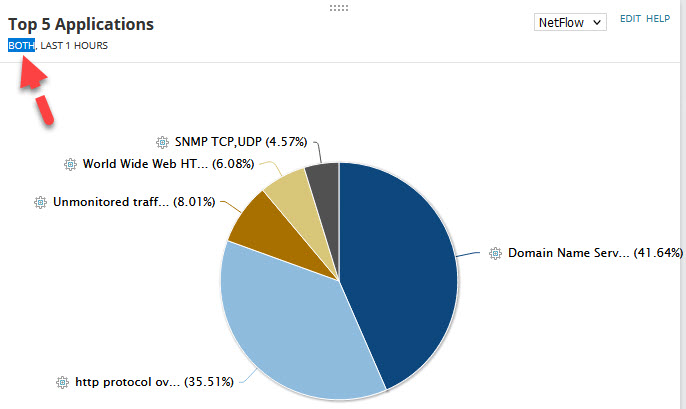
اگر الزام دارید که فقط گزارشات یکی از این دو مورد را در لحظه ببینید، لینک Edit را کلیک کنید.
از کامبوباکس Flow Direction آیتم مورد نظرتان را انتخاب کنید
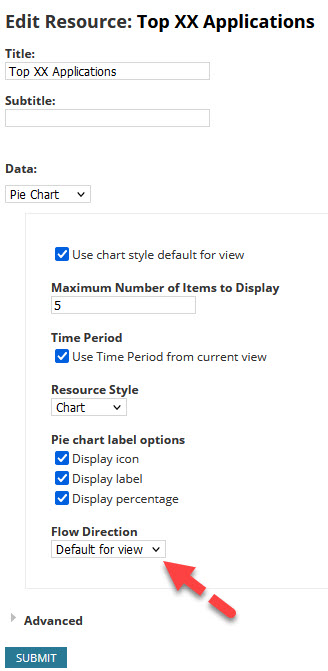
بصورت پیشفرض گزینه Default for View انتخاب شده است. مقدار default در تنظیمات بصورت Both تنظیم شده است(با وارد شدن به بخش Netflow Settings می توانید مقدار پیشفرض را تغییر دهید) اما از همین کامبوباکس می توانید گزینه مورد نظر را انتخاب کنید. مثلا در اینجا گزینه egress را انتخاب می کنیم. سپس باید فرم را Submit کنید.
حالا اگر به چارت این بخش وارد شوید، خواهید دید که بر اساس ترافیک های خروجی یا egress، چارت و گزارشات زیر آن نمایش داده می شوند. ترافیک egress یا ingress در سناریوی ما چندان تفاوت محسوسی ندارند ولی در محیط واقعی که کاربران مدام از شبکه و اینترنت استفاده می کنند، تفاوت قابل توجهی را شاهد خواهید بود.
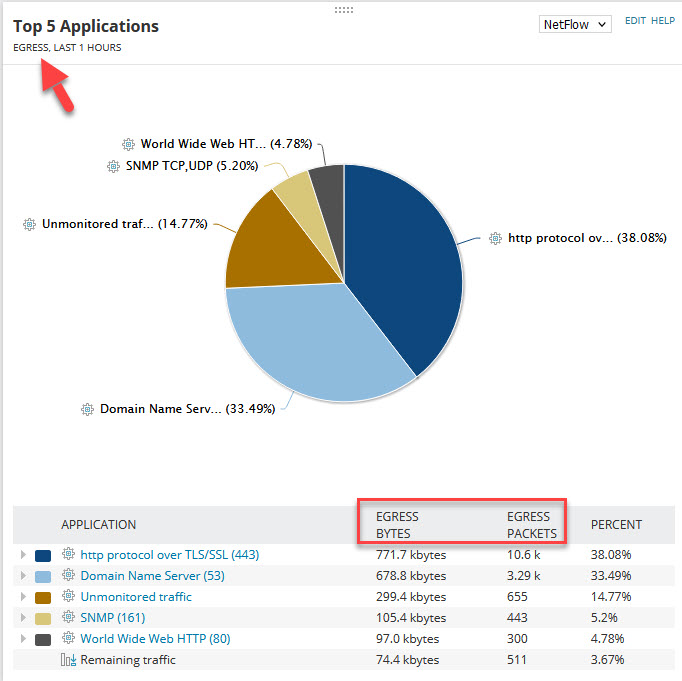
به همین صورت برای سایر بخش ها هم می توانید Flow direction یا مشخصا ترافیک ورودی یا خروجی را مشخص کنید تا گزارش بر اساس آن انتخاب، نمایش داده شوند.





نمایش دیدگاه ها (0 دیدگاه)
دیدگاه خود را ثبت کنید: